用友操作流程
- 格式:docx
- 大小:36.67 KB
- 文档页数:2

用友的使用流程1. 登录系统1.打开用友的登录页面。
2.在登录页面输入用户名和密码。
3.点击登录按钮。
2. 主界面介绍1.登录成功后,进入用友的主界面。
2.主界面上方通常会显示一些常用功能的快捷方式或菜单。
3.主界面左侧通常会显示导航菜单,用于快速切换不同的功能模块。
4.主界面中心区域通常是工作区域,显示当前操作的内容。
3. 功能模块用友系统通常包含多个功能模块,下面列举了一些常用的功能模块及其使用流程。
3.1. 人事管理模块1.进入人事管理模块。
2.在人事管理模块可以进行员工信息录入、考勤管理、薪资计算等操作。
3.2. 财务管理模块1.进入财务管理模块。
2.在财务管理模块可以进行账务处理、报表生成、资金管理等操作。
3.3. 销售管理模块1.进入销售管理模块。
2.在销售管理模块可以进行客户管理、销售订单处理、库存管理等操作。
3.4. 采购管理模块1.进入采购管理模块。
2.在采购管理模块可以进行供应商管理、采购订单处理、库存管理等操作。
3.5. 生产管理模块1.进入生产管理模块。
2.在生产管理模块可以进行生产计划制定、生产进度跟踪、物料管理等操作。
4. 数据查询与报表用友系统通常提供各种数据查询和报表生成功能,下面列举了一些常用的操作。
1.在主界面上方或导航菜单中找到数据查询或报表生成的入口。
2.进入数据查询或报表生成界面后,根据需求选择相应的条件和参数。
3.点击查询或生成按钮,系统将根据设置的条件和参数生成相应的结果。
5. 设置与个性化用友系统通常提供一些个性化设置的功能,下面列举了一些常用的设置操作。
1.在主界面上方或导航菜单中找到设置或个性化的入口。
2.进入设置或个性化界面后,根据需求修改相应的选项和参数。
3.点击保存或应用按钮,系统将保存设置的更改并生效。
6. 退出系统1.在主界面上方或导航菜单中找到退出系统的入口。
2.点击退出系统按钮,系统将退出当前登录。
以上介绍了用友系统的使用流程,包括登录系统、主界面介绍、功能模块的使用、数据查询与报表、设置与个性化以及退出系统。
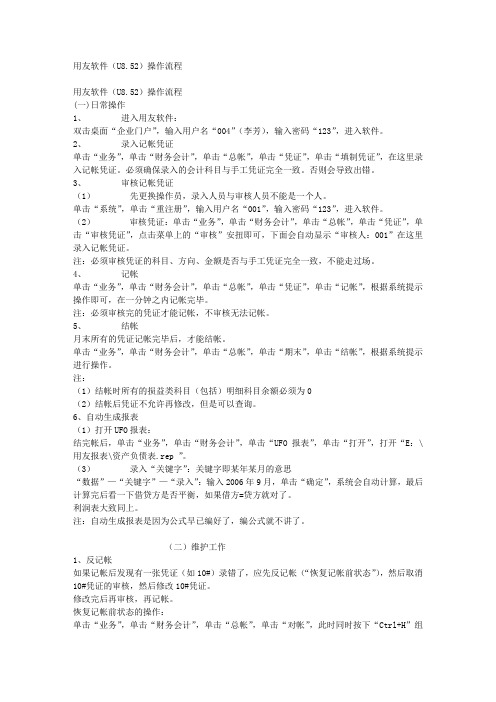
用友软件(U8.52)操作流程用友软件(U8.52)操作流程(一)日常操作1、进入用友软件:双击桌面“企业门户”,输入用户名“004”(李芳),输入密码“123”,进入软件。
2、录入记帐凭证单击“业务”,单击“财务会计”,单击“总帐”,单击“凭证”,单击“填制凭证”,在这里录入记帐凭证。
必须确保录入的会计科目与手工凭证完全一致。
否则会导致出错。
3、审核记帐凭证(1)先更换操作员,录入人员与审核人员不能是一个人。
单击“系统”,单击“重注册”,输入用户名“001”,输入密码“123”,进入软件。
(2)审核凭证:单击“业务”,单击“财务会计”,单击“总帐”,单击“凭证”,单击“审核凭证”,点击菜单上的“审核”安扭即可,下面会自动显示“审核人:001”在这里录入记帐凭证。
注:必须审核凭证的科目、方向、金额是否与手工凭证完全一致,不能走过场。
4、记帐单击“业务”,单击“财务会计”,单击“总帐”,单击“凭证”,单击“记帐”,根据系统提示操作即可,在一分钟之内记帐完毕。
注:必须审核完的凭证才能记帐,不审核无法记帐。
5、结帐月末所有的凭证记帐完毕后,才能结帐。
单击“业务”,单击“财务会计”,单击“总帐”,单击“期末”,单击“结帐”,根据系统提示进行操作。
注:(1)结帐时所有的损益类科目(包括)明细科目余额必须为0(2)结帐后凭证不允许再修改,但是可以查询。
6、自动生成报表(1)打开UFO报表:结完帐后,单击“业务”,单击“财务会计”,单击“UFO报表”,单击“打开”,打开“E:\用友报表\资产负债表.rep ”。
(3)录入“关键字”:关键字即某年某月的意思“数据”—“关键字”—“录入”:输入2006年9月,单击“确定”,系统会自动计算,最后计算完后看一下借贷方是否平衡,如果借方=贷方就对了。
利润表大致同上。
注:自动生成报表是因为公式早已编好了,编公式就不讲了。
(二)维护工作1、反记帐如果记帐后发现有一张凭证(如10#)录错了,应先反记帐(“恢复记帐前状态”),然后取消10#凭证的审核,然后修改10#凭证。

用友财务软件详细的操作流程(最终5篇)第一篇:用友财务软件详细的操作流程用友通操作指南一、建帐(设操作员、建立帐套)1、系统管理→系统→注册→用户名选Admin→确定2、权限→操作员→增加→输入编号、姓名→增加→退出3、建帐→帐套→建立→输入帐套号、启用期、公司简称→下一步→公司全称、简称→下一步→企业性质、行业类别设置→工业商业、新会计准则→帐套主管选择→下一步、建帐→科目编码设置(4-2-2-2)→下一步→小数位选择→下一步→建帐成功---启用帐套4、权限→权限→选帐套号→选操作员→增加→选权限(或直接在“帐套主管”处打勾)→确认二、系统初始化进入总帐,点击系统初始化。
1、会计科目设置a.增加科目:会计科目→增加→输入编码、中文名称(如100201→中国银行)点增加,确认。
b.设辅助核算:点击相关科目,如1122应收账款,双击应收账款,点修改,在辅助核算栏中,点击“客户往来” →确认,另2202应付账款,点修改,在辅助核算栏中,点击“供应商往来” →确认。
(可选项)c.指定科目:系统初始化→会计科目→编辑→指定科目→现金总帐科目→双击1001库存现金→确认。
银行总帐科目→双击1002银行存款→确认,现金流量科目→双击1001、1002、1012→确认(可选项)2、凭证类别→记账凭证或收、付、转凭证3、结算方式→点击增加→保存(可选项)如编码 1 名称支票结算如: 101 现金支票102 转帐支票4、客户/供应商分类→点击增加→保存。
如编码01 上海,02 浙江或 01 华东02 华南5、客户/供应商档案录入→点击所属类别→点击增加→编号、全称、简称→保存6、录入期初余额a.若年初启用,则直接录入年初余额。
b.若年中启用,则需输入启用时的月初数(期初余额),并输入年初至启用期初的累计发生额。
损益类科目的累计发生额也需录入。
c.有辅助核算的科目录入期初数→直接输入累计发生额输入期初余额时须双击,在弹出的窗口点击增加→输入客户、摘要、方向、金额→退出,自动保存三、填制凭证1、填制凭证点击填制凭证按钮→在弹出的对话框中点增加按钮→分别录入凭证类别、附单据数、摘要、凭证科目、金额直至本张凭证录入完成→如果要继续增加直接点增加就可以;如果不需要继续增加点击保存后退出即可。

如何新建账套1,进“系统管理”→点击“系统”→点击系统下“注册”→进入注册控制台用户名用admin的名字进入→确定2.点击“帐套”→点击帐套下“建立”→进入创建帐套,此项只须填入“帐套名称”即你做帐公司名称,启用会计期改为你要启用的月份,其他不用改,系统默认即可。
→“下一步”→进入“单位信息”,填入单位名称和单位简称,其他信息可填可不填→“下一步”→进入“核算类型”选择企业类型(工业或商业)。
选择行业性质(一定要选“新会计制度”),其他信息不修改→“下一步”→进入基础信息:存货,客户,供应商是否分类都打上“√”有无外币核算要根据你公司具体情况选择,有就打上“√”,没有就不选择→“完成”→“是”→等待系统创建帐套→进入“分类编码方案”根据贵公司需要修改,一般系统默认即可→“确认”→进入“数据精度定义”→“确认”→提示创建帐套***成功→“确认”3.点击“权限”→点击“权限”下的操作员→进入操作员管理窗口→点击“增加”→进入“增加操作员”窗口→输入“编号”例如001,002,打上姓名(口令和所属部门可暂时不填),等做帐后,再增加“口令”也可→点击“增加”继续增加下一个操作员(一套帐最少要有两个操作员)。
4.点击“权限”→点击权限下的“权限”→进入操作员权限窗口→先在右上边选上你所建的帐套,再点击一下左边你所增加的操作员(变蓝),接着在上方“帐套主管”前打上“√”(点击即可)→在弹出窗口中点击“是”。
第二个操作员也如此操作,设置完毕后“退出”。
总帐系统结构化一会计科目:点击“会计科目”进入会计科目设置。
在会计科目中增加明细即二级科目,但是:应收帐款,其他应收款,预收帐款应设为客户往来,不在此科目下增加二级科目。
将其二级科目录到客户档案里。
同样:应付帐款,其他应付款,预付帐款设置为供应商往来,其二级科目录到供应商档案里。
(注意:设为客户往来和供应商往来的不在此增加明细科目)方法:①直接增加明细科目的。
(例:增加“银行存款”明细。

用友软件操作程序:一系统管理1. 启动系统管理执行“开始→程序→用友通→系统服务→系统管理”,进入系统管理。
2. 注册系统管理(1) 在“〖系统管理〗”窗口中,点“系统→注册”,出现“注册〖系统管理〗”对话框。
(2) 输入操作员:admin;密码:(空)。
(3) 单击“确定”按钮,以系统管理员身份进入系统管理。
3. 增加操作员(1) 执行“权限→用户”命令,进入“用户管理”窗口,窗口中显示系统预设的几位操作员:demo、SYSTEM和UFSOFT。
(2) 单击工具栏中的“增加”按钮,打开“增加用户”对话框。
(3) 输入数据。
编号:001;姓名:刘宁;口令:1;确认口令:1;所属部门:财务部。
(3) 单击“增加”按钮,输入其他操作员资料。
最后单击“退出”按钮。
4. 建立账套(1) 执行“账套→建立”命令,打开“创建账套”对话框。
(2) 输入账套信息。
账套号:666;账套名称:北京阳明达科技有限责任公司;账套路径:(默认);启用会计期:2006年01月。
(3) 单击“下一步”按钮,进行单位信息设置。
(4) 输入单位信息。
单位名称:北京阳明达科技有限责任公司;单位简称:明达科技。
其它栏目信息参照实验资料输入。
(5) 单击“下一步”按钮,进行核算类型设置。
(6) 输入核算类型。
本币代码:RMB;本币名称:人民币;企业类型:工业;行业性质:新会计制度科目;账套主管:[001]刘宁;单击选择“按行业性质预置科目“。
(7) 单击“下一步”按钮,进行基础信息设置。
(8) 确定基础信息。
单击选中“存货是否分类”、“客户是否分类”、“供应商是否分类”、“有无外币核算”四个复选框。
(9) 单击“完成”按钮。
系统弹出提示“可以创建账套了么?”。
(10) 单击“是”按钮,稍候,打开“分类编码方案”对话框。
(11) 确定分类编码方案。
科目编码级次:4-2-2-2-2;其他采用默认值。
(12) 单击“确认”按钮,打开“数据精度定义”对话框。

用友软件平常操作流程一般用友软件总帐平常操作流程分为四个大环节:一、制单;二审核;三、记帐;四、结帐。
现对每一种过程深入阐明:一、制单,就是平常我们填制凭证旳过程,在用友软件旳主界面下,单击“制单”就到填制凭证旳界面,单击“增长”就可以增长一张凭证了。
科目可以按“参照按钮选择”,假如科目是“客户往来”或“供应商往来”、或“个人往来”时可以按“参照按钮”进行选择。
假如所参照旳客户或个人没有则需要进行编辑一种(即新增一种客户或个人)。
二、审核,在完毕所有制单工作后,就必须换一种操作员进行“审核”,换操作员环节如下:1、单击“文献”下拉菜单下旳“重新注册”,选择另一种操作员名称:如“何审核”后,单击“确定”后就换了操作员。
然后单击“审核“菜单下旳”“审核作证”就会弹出一种对话框,单击“确定”就到凭证审核旳界面了。
在凭证审核界面中单击“审核”菜单下旳“成批审核凭证”就可一次性审核完所有旳凭证。
三、记帐,在审核完凭证后不用换操作员就可以进行记帐。
单击“记帐”就可以对本月已审核旳凭证完毕记帐工作。
四、结帐,在完毕记帐工作后执行结帐功能就可以结帐。
结帐后表达已完毕了本月旳所有工作。
就可以出报表了。
假如发现已结帐后数据不对旳可以如下工作进行调整:(一)怎样取消月末结账在结账状态下,CTRL+SHIFT+F6,取消结账必须由账套主管完毕。
操作:在月末结账旳状态处,点击到"取消结账旳月份"处,按CTRL+SHIFT+F6,会弹出口令确实认。
(二)怎样取消记账目前旳目旳是修改凭证,必须把已经记过账旳凭证取消记账,并且把要修改旳凭证取消审核,才能完毕更改。
取消记账旳措施分为:1.在期末菜单下,进入对账界面。
点击总账下旳"期末",点击"对账"。
2.选中需要取消记账旳月份,按Ctrl+H,按后会有提醒:恢复记账前功能已经被激活,然后"确定"。
3.通过"总账"下旳"凭证"菜单,进行恢复记账前状态旳操作,取消记账。
用友财务软件基本操作流程一、安装和登录2.打开软件,输入正确的账号和密码登录系统。
二、基础设置1.新建账套:设置企业基础信息,包括企业名称、税务登记号、地址等。
2.财务期间设置:设置财务年度和会计期间。
3.科目设置:设置会计科目和科目余额。
三、录入凭证1.新建凭证:选择凭证类型,填写凭证号、日期和科目等。
2.输入科目:输入借方和贷方的科目和金额。
3.添加附属信息:添加财务摘要和凭证附单据等附属信息。
4.检查凭证:检查凭证的完整性和正确性。
5.保存凭证:保存并审核凭证。
四、期末结转1.结转损益:根据利润分配政策,将损益类科目的余额结转到本年度利润或下一年度。
2.结转资产负债:将资产负债类科目的期末余额结转到下一会计期间。
五、管理报表1.资产负债表:生成企业资产负债状况的报表。
2.利润表:生成企业收入和支出情况的报表。
3.现金流量表:生成企业现金收入和支出情况的报表。
4.经营报表:根据需要选择其他相关报表进行生成。
六、查询与调整1.查询余额:根据科目和期间查询科目余额。
2.核对余额:核对银行存款、应收应付账款等与财务软件余额的一致性。
3.调整凭证:根据需要录入调整凭证,调整错误或漏报的科目和金额。
七、备份与存档1.数据备份:定期对财务数据进行备份,以防数据丢失。
2.存档管理:对完成年度的财务数据进行存档管理,方便后续查询和审计。
八、权限管理1.用户管理:创建并管理不同权限的用户账号。
2.角色管理:创建并管理不同角色的用户账号。
3.权限分配:根据用户的角色和需要,分配不同的权限和操作范围。
九、其他功能1.辅助核算:管理和设置辅助核算项目,如供应商、客户、部门等。
2.外币核算:设置并管理外币帐户和外汇损益核算。
3.银行对账:与银行账户对账并自动对账,录入银行收支明细。
4.期末盘点:录入期末存货数量和金额,进行存货盘点操作。
以上是用友财务软件的基本操作流程,通过这些步骤,可以实现企业的财务管理、报表生成以及数据的备份与存档。
用友软件操作流程用友软件操作流程是指使用用友软件进行日常工作或业务处理的步骤和方法。
下面是一个简单的用友软件操作流程。
1. 登录系统首先,打开用友软件,在登录界面输入用户名和密码,并选择正确的数据库。
点击登录按钮,进入系统操作界面。
2. 选择模块根据需要,从系统主界面上选择相应的模块,如财务、人事、采购、销售等。
点击模块图标,进入该模块的操作界面。
3. 功能选择在模块操作界面上,选择要执行的具体功能,如新增、查询、修改等。
点击相应的按钮或链接,进入功能操作界面。
4. 填写信息进入功能操作界面后,根据系统要求或业务需要,填写相应的信息。
如在财务模块的报销功能中,填写报销金额、报销事由、报销人等信息。
5. 保存和提交在填写完信息后,点击保存按钮,将信息保存至系统中。
如果需要提交信息,点击提交按钮,系统会进行相应的校验和流程控制。
6. 查询和修改在功能操作界面上,可以进行信息的查询和修改。
点击相应的查询按钮或链接,填写查询条件,系统会按条件查询相关信息。
点击修改按钮,可以修改已保存的信息。
7. 报表和导出在模块操作界面上,通常会提供相应的报表和导出功能。
点击报表按钮或链接,选择要生成的报表,系统会按要求生成相应的报表。
点击导出按钮,将相应的信息导出至Excel等文件。
8. 注销和退出在使用完用友软件后,要及时注销或退出系统。
点击注销按钮,系统会关闭当前用户的会话,但不会退出软件。
点击退出按钮,系统会关闭当前用户的会话,并退出软件。
以上就是一个简单的用友软件操作流程。
根据不同的工作岗位和业务需求,实际操作流程还可能会有所不同。
但总的来说,用友软件的操作流程基本都遵循以上的步骤。
用友薪酬管理日常操作流程一、登录系统。
咱们得先打开用友的系统登录界面哦。
就像打开自己家大门一样,输入正确的用户名和密码,这可是进入薪酬管理世界的钥匙呢。
要是密码输错了,系统就会像个小顽固一样不让你进去,所以可得小心点啦。
二、基础设置。
1. 部门设置。
进到系统里呀,我们要先把部门信息设置好。
这就好比给每个小伙伴都找个小窝,销售部、财务部、人事部啥的,都得有自己的地盘。
把部门名称、部门编号啥的都准确无误地填进去,这样后续发工资的时候才不会乱套。
比如说,你不能把销售部的工资发到财务部去了吧,那可就乱成一锅粥啦。
2. 员工信息录入。
有了部门之后呢,就得把员工的信息一个一个加进来啦。
这就像是给每个小伙伴在系统里做个小名片。
姓名、性别、入职日期、岗位这些信息都要填全乎了。
可别小看这些信息,少了哪一个,在计算工资的时候可能就会出问题呢。
就像做蛋糕少了一种材料,蛋糕可能就做不成或者不好吃啦。
三、薪酬项目设置。
这可是很关键的一步哦。
薪酬项目就像是工资的各种小零件,基本工资、绩效工资、奖金、补贴啥的。
咱们要把每个薪酬项目都设置清楚,包括它的名称、计算方式、是否是必填项等等。
比如说绩效工资,可能是根据员工的考核成绩来计算的,那就要把这个计算规则写得明明白白的。
要是写得含糊不清,那员工拿到工资的时候可能就会有疑问,咱们可不想让大家心里有小疙瘩对吧。
四、工资计算。
到了计算工资的时候啦。
这就像一场大工程,不过只要前面的基础设置都做好了,就没那么难啦。
系统会根据我们设置好的薪酬项目和员工的相关信息,自动算出每个员工的工资。
但是呢,咱们也不能完全就依赖系统,得检查检查有没有啥异常的地方。
就像出门之前要照照镜子,看看自己有没有哪里不对劲一样。
如果发现有员工的工资计算结果很奇怪,就得去查查是哪个环节出了问题,是绩效数据录入错了,还是补贴的计算规则设置错了呢。
五、工资发放。
工资算好之后呀,就可以准备发放啦。
这时候要选择合适的发放方式,是银行代发呢,还是现金发放。
用友财务软件操作流程1.登录系统:打开用友财务软件,在登录界面输入用户名和密码,点击“登录”按钮,即可进入系统主界面。
2.切换操作模块:在系统主界面,点击界面左侧的菜单栏,可以切换到不同的操作模块。
常用的操作模块包括:总账、应收、应付、往来、固定资产等。
3.设置基础档案:在使用用友财务软件之前,首先需要设置一些基础档案,如单位信息、科目设置、往来单位设置等。
4.新建单据:根据需要,可以在不同的操作模块中新建单据。
例如,在总账模块中,可以新建凭证;在应收模块中,可以新建收款单;在应付模块中,可以新建付款单等。
7.审核单据:在保存单据之后,可以选择对单据进行审核。
审核是为了确保单据的合法性和真实性,只有经过审核的单据才能对财务数据进行影响。
8.查询和打印单据:在系统主界面,可以通过查询功能查找特定单据。
在查询结果中,选择需要打印的单据,点击“打印”按钮即可进行打印输出。
用友财务软件还提供了丰富的打印格式和模板,可以根据需要进行个性化设置。
9.统计和分析功能:用友财务软件提供了丰富的统计和分析功能,可以帮助企业对财务数据进行深入分析。
例如,可以根据科目进行财务报表的生成,如资产负债表、利润表、现金流量表等。
10.数据备份和恢复:为保证数据的安全性,建议定期进行数据备份。
用友财务软件提供了数据备份和恢复功能,以便在数据丢失或损坏时能够及时进行恢复。
以上是用友财务软件的基本操作流程。
用友财务软件功能强大,操作简便,可以帮助企业高效管理财务信息,实现财务数据的精确分析和决策支持。
用友操作流程
用友操作流程是指在用友软件中完成特定任务的一系列操作步骤。
一、登录用友系统:
1. 打开用友软件,进入登录界面;
2. 输入用户名和密码;
3. 点击“登录”按钮。
二、进入主界面:
1. 登录成功后,系统会自动跳转到主界面;
2. 在主界面上可以看到各个模块的图标,例如财务、人事、仓库等。
三、选择所需模块:
1. 点击相应的模块图标,进入相应的功能页面。
四、在功能页面中进行操作:
1. 在功能页面中可以根据需要选择相应的功能按钮;
2. 例如在财务模块中,可以选择收款、付款等功能;
3. 在人事模块中,可以选择招聘、培训等功能。
五、填写相关信息:
1. 在进行操作前,需要填写相应的信息;
2. 例如在收款功能中,需要填写收款单位、金额等信息。
六、进行相应操作:
1. 根据填写的信息进行相应的操作;
2. 例如在收款功能中,点击“确定”按钮进行收款。
七、保存操作结果:
1. 操作完成后,可以选择保存操作结果;
2. 确保操作结果被记录下来,方便后续查询和使用。
八、退出系统:
1. 在完成所有操作后,可以选择退出系统;
2. 点击“退出”按钮,确认退出系统。
九、关闭用友软件:
1. 退出系统后,可以选择关闭用友软件;
2. 点击窗口右上角的关闭按钮,关闭软件。
以上为用友操作流程的基本步骤,具体的操作流程会因具体任务和需求而有所不同。
在使用用友软件进行操作时,需要根据实际情况灵活运用各种功能和操作步骤,以完成任务并达到预期效果。